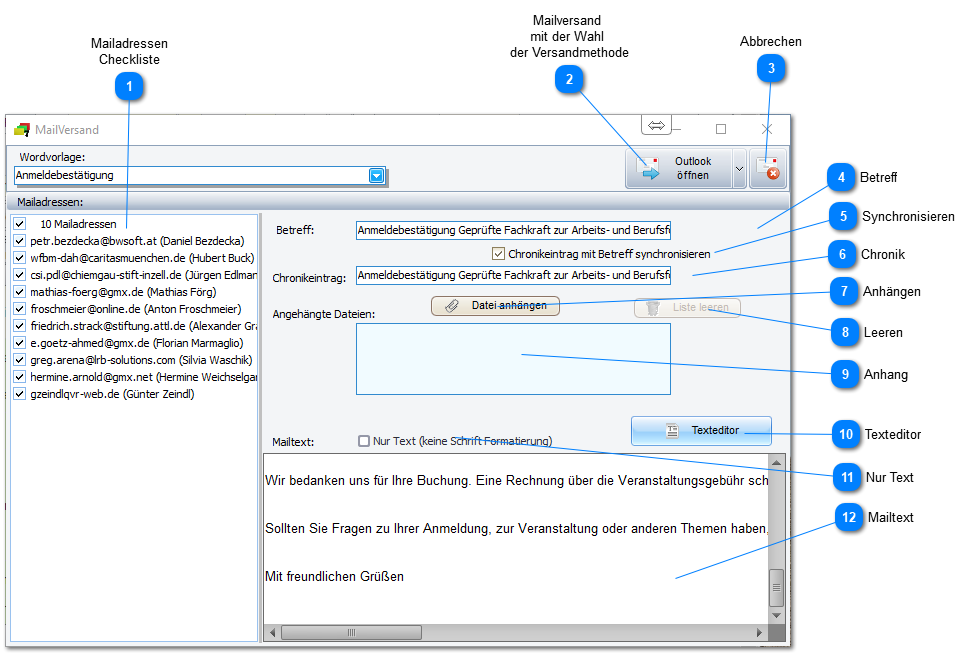Mailversand
mit der Wahl
der VersandmethodeÜber den Mailversandschalter wird die Mailnachricht entweder im Outlook geöffnet oder direkt versendet.
Im Popup-Teil des Schalter kann die gewünschte Methode ausgewählt werden.
Der Mailversand kann über drei verschiedene Versandmethoden erfolgen:
1. Outlook öffnen
Es wird die Mailstandardanwendung (zum Beispiel Outlook) Ihres Rechners geöffnet, die Mailadressen, das Betreff und der Mailtext werden aus der Mailversandmaske übernommen. Der Versand wird aus der Mailanwendung manuell gestartet.
2. Über Outlook direkt senden
Der Versand wird direkt über Outlook, automatisch gesendet. Der Versand erfolgt sofort automatisch, die gesendeten Mails werden in den Outlook Ordner "Gesendete Objekte" eingetragen.
3. Über Postausgangserver SMTP direkt senden
Hiermit können Mails direkt, ohne Verwendung Ihres Mailprogrammes, an die Empfänger gesendet werden.
Die Voraussetzung dafür ist, dass in den BWSoft Vorgaben, im Register Allgemein/Global alle Parameter für den Mailversand korrekt eingetragen sind.
Diese Mails werden nicht in Ihrem Mailprogramm im Posteingang protokolliert, bietet die Chronik von BWSoft die einzige Möglichkeit der Archivierung an.
|